Як налаштувати та використовувати довірені контакти Facebook
Довірені контакти Facebook – це функція, яка дозволяє користувачам відновити їх Facebook акаунт через друзів. Це крайній засіб, коли користувач забув свій пароль і більше не має доступу до облікових записів електронної пошти та номерів телефонів, пов’язаних з його обліковим записом. Ви повинні додати принаймні три довірених контакти і не більше п’яти, і якщо ваш обліковий запис Facebook заблоковано, вам потрібно буде зв’язатися з усіма з них, щоб отримати коди відновлення Facebook.
Ці інструкції стосуються настільної версії Facebook на комп’ютері Mac або Windows.
Як налаштувати довірені контакти Facebook
Перш ніж налаштувати довірені контакти Facebook, не забудьте вибрати близьких друзів і рідних, які надійні, і з якими ви можете легко зв’язатися по телефону. Коли ви його використовуєте, вам потрібно буде зв’язатися з ним всім, кому ви довіряли, а не лише один. Ви також повинні зв’язатися з кожною особою, щоб переконатися, що вона здатна та бажає допомогти.
-
Натисніть стрілку вниз у верхньому правому куті екрана.
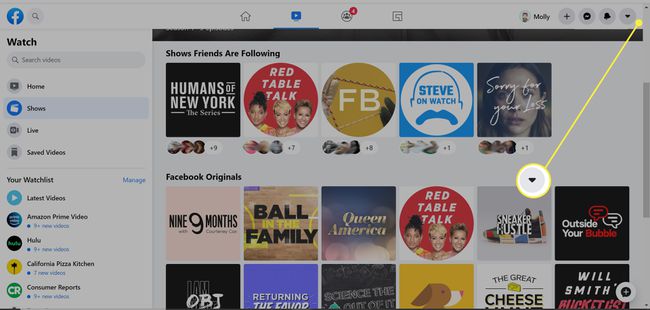
-
Виберіть Налаштування та конфіденційність.

-
Виберіть Налаштування.
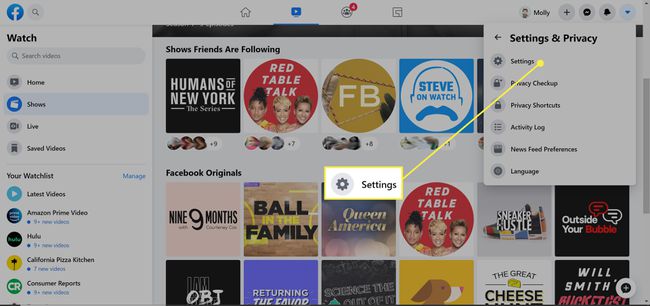
-
Натисніть Безпека та вхід.
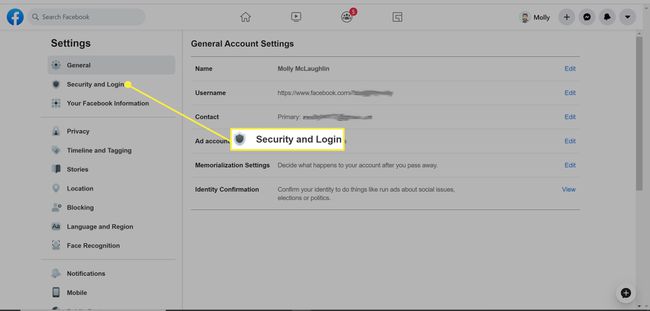
-
Шукати Виберіть від 3 до 5 друзів, щоб зв’язатися, якщо ви втратите доступ під Налаштування додаткової безпеки і натисніть Редагувати поруч.
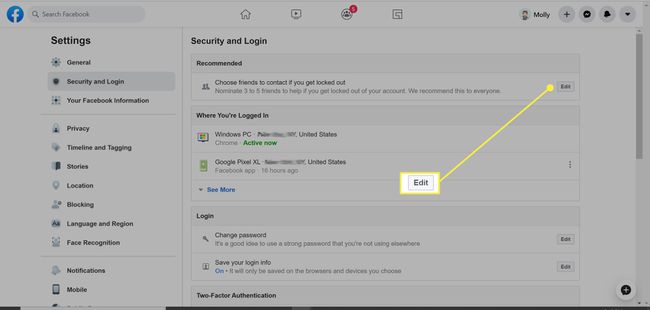
-
З’явиться повідомлення з поясненням, як працюють довірені контакти. Натисніть Виберіть Довірені контакти. Введіть імена принаймні трьох друзів. Можна додати до п’яти.
Пам’ятайте, що вам потрібно буде зв’язатися з усіма людьми, яких ви вкажете як довірені контакти, тому переконайтеся, що ви вибрали людей, яких ви знаєте, які будуть доступні, якщо вам знадобиться допомога.
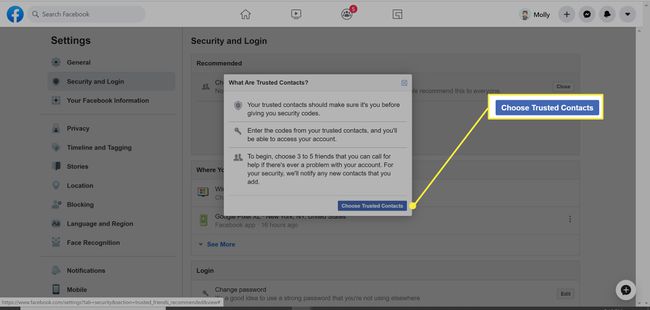
-
Натисніть Підтвердьте.
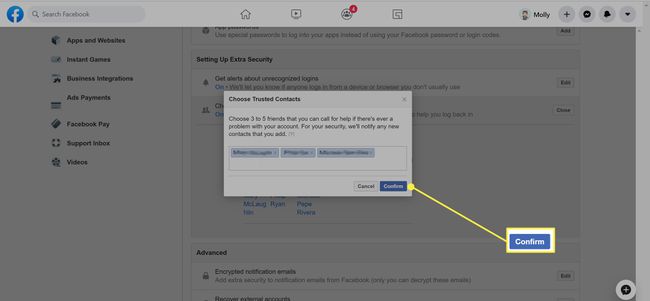
-
Ви можете додавати та видаляти довірені контакти, повертаючись на цю сторінку та натискаючи Редагувати або Видалити всі.
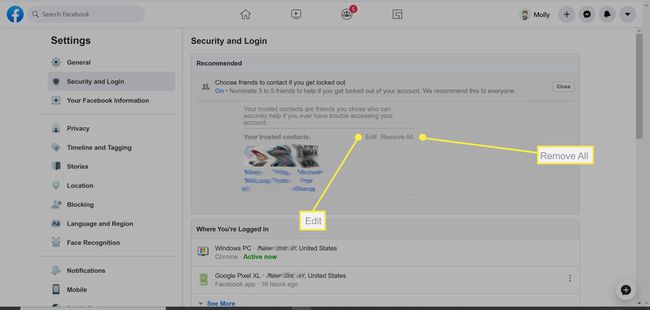
Як використовувати довірені контакти Facebook
Єдиний сценарій, у якому вам потрібно буде використовувати довірені контакти Facebook, це якщо ви не тільки забули ваш пароль, але також не можете отримати доступ до електронної пошти чи номерів телефонів, пов’язаних із вашим рахунок. Якщо у вас є доступ до електронної пошти або номера телефону, пов’язаного з вашим обліковим записом, ви можете підписатися Процес скидання пароля Facebook.
Йти до facebook.com на комп'ютері.
-
Натисніть Забули обліковий запис?
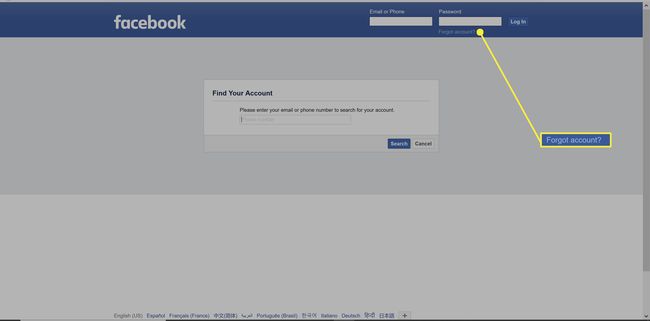
-
Якщо з’явиться запит, введіть свою електронну адресу, телефон, ім’я користувача або повне ім’я та натисніть Пошук щоб знайти свій обліковий запис.
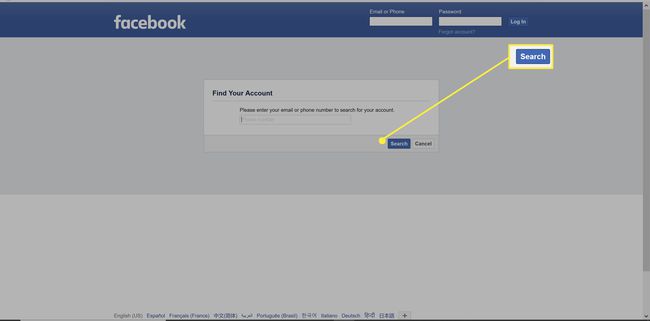
-
Facebook створить список адрес електронної пошти та номерів телефонів. Натисніть Більше не маєте доступу до них?
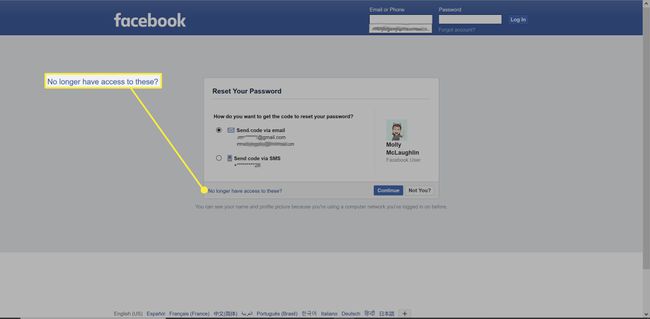
Введіть адресу електронної пошти або номер телефону, до яких у вас є доступ, а потім натисніть Продовжуйте.
-
Натисніть Показати мої довірені контакти.
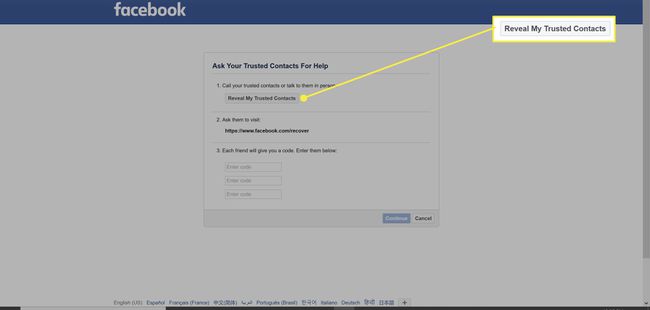
-
Введіть повне ім’я одного з ваших довірених контактів і натисніть Підтвердьте. Якщо ви ввели ім’я правильно, Facebook відобразить повний список і посилання на код відновлення.
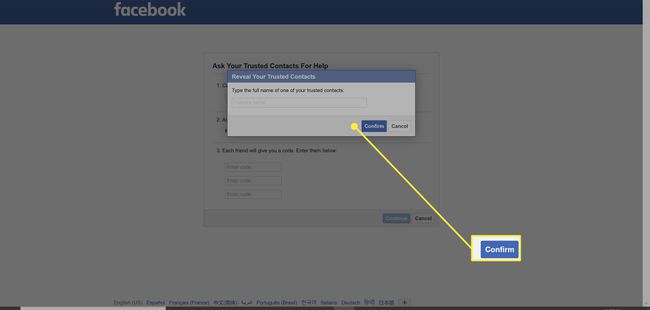
Facebook рекомендує зателефонувати вашим контактам, щоб вони знали, що це ви просите коди. Потім надішліть кожному другу посилання та попросіть у них код відновлення.
-
Введіть кожен із них на сторінці входу у Facebook та натисніть Продовжуйте.
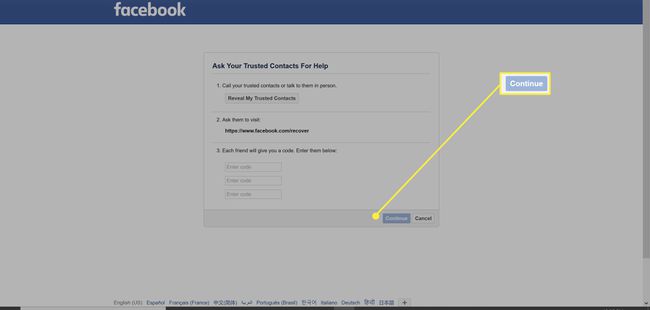
Щоб захистити свій обліковий запис, ви не зможете знову використовувати довірені контакти, доки не пройдуть 24 години.
-
Далі створіть новий пароль і натисніть Продовжуйте.
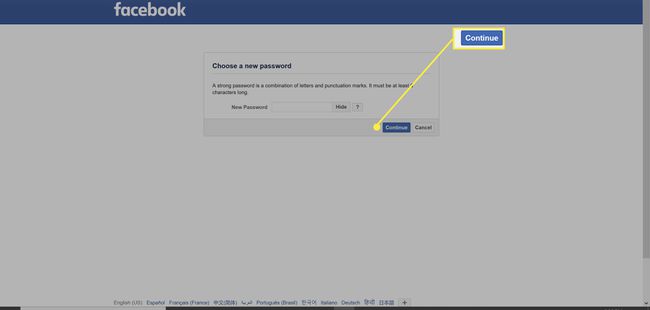
-
Якщо ви ввели правильні коди, ви отримаєте повідомлення з підтвердженням того, що Facebook надіслав вам електронного листа. Відкрийте повідомлення, щоб завершити процес.
Facebook надішле електронний лист на адресу, яку ви ввели на п’ятому кроці.
Після відновлення доступу обов’язково оновити адресу електронної пошти, пов’язану з вашим обліковим записом Facebook, тож ви зможете легко скинути свій пароль у майбутньому.
Що робити, коли ви довірений контакт
Коли ви почуєте від друга у Facebook, що йому потрібна ваша допомога, щоб отримати доступ до свого облікового запису, переконайтеся, що це дійсно вони. Якщо ви отримаєте електронний лист або текстове повідомлення від них, підніміть телефон і зателефонуйте, перш ніж відкривати посилання, яким вони поділилися.
-
Відкрийте посилання. Ви побачите повідомлення, що вашому другу потрібна допомога. Натисніть Продовжуйте.

-
Виберіть Так, я розмовляв з
на телефоні .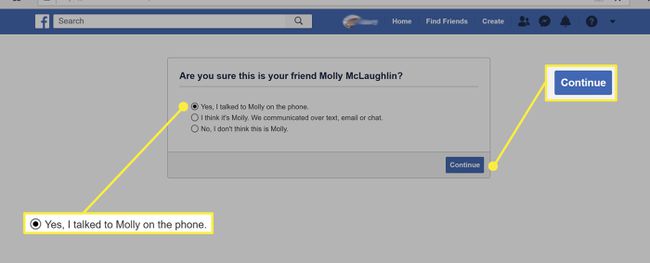
-
Якщо ви виберете другий варіант, ви отримаєте підказку зателефонувати своєму другові по телефону.
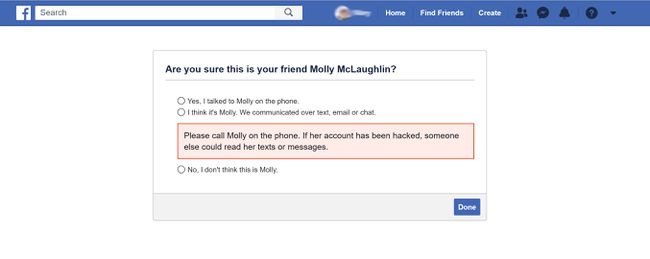
-
Надішліть своєму другові чотиризначний код, який з’явиться.

